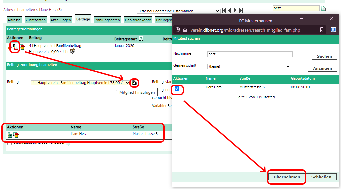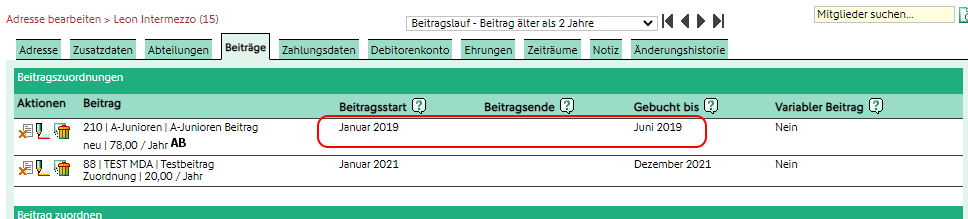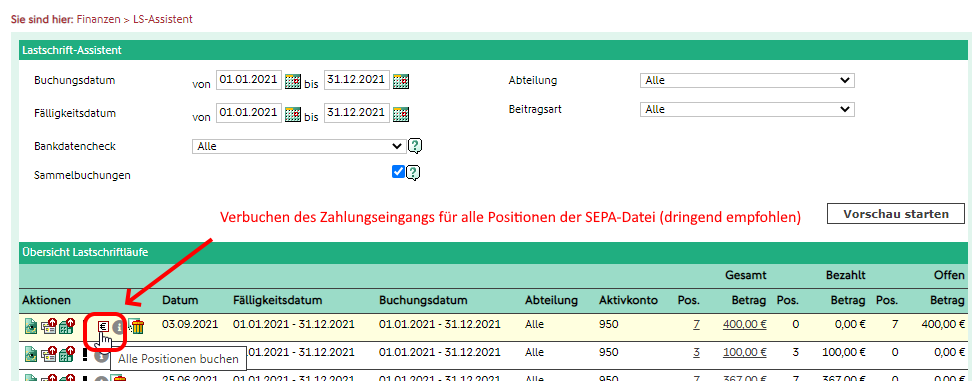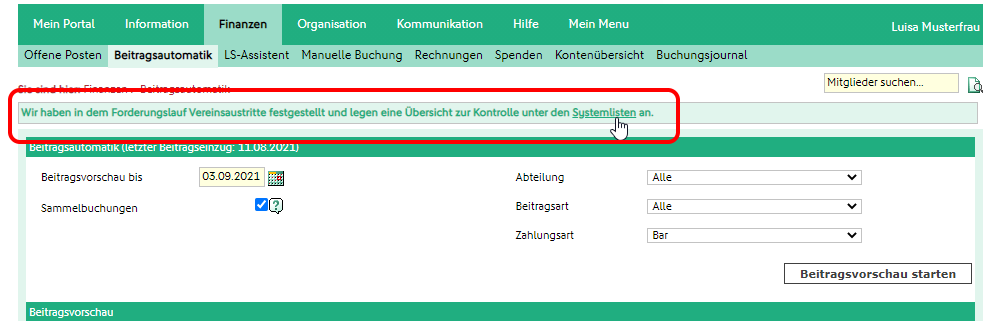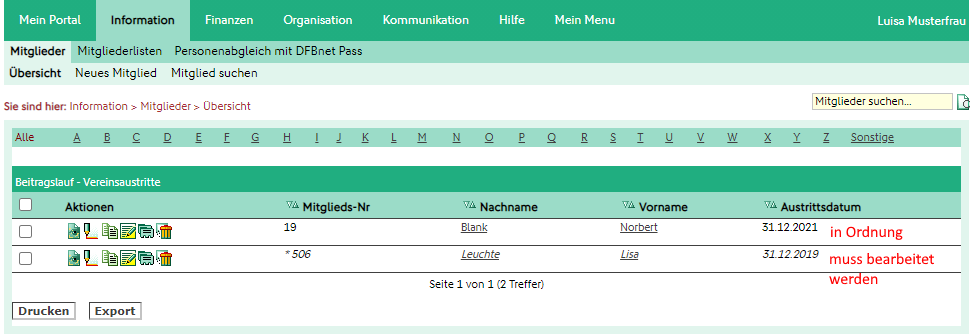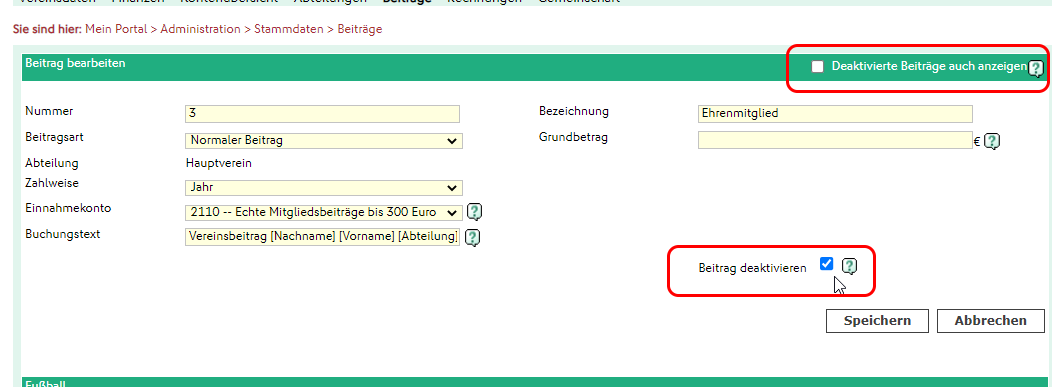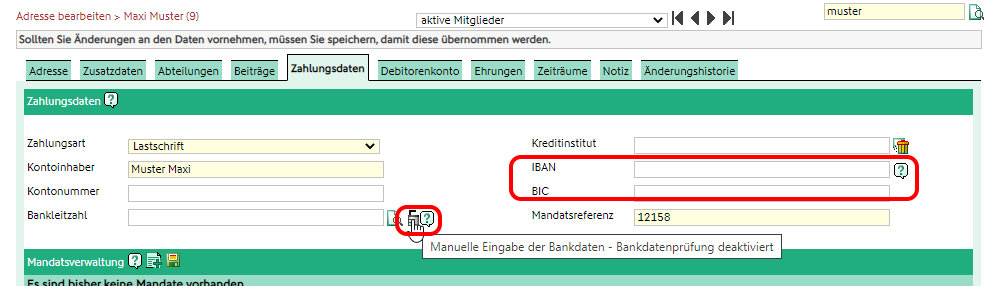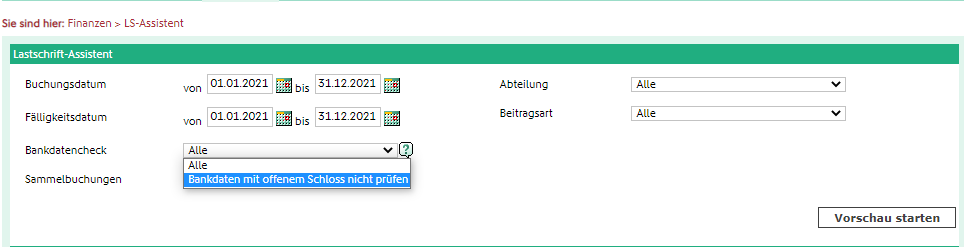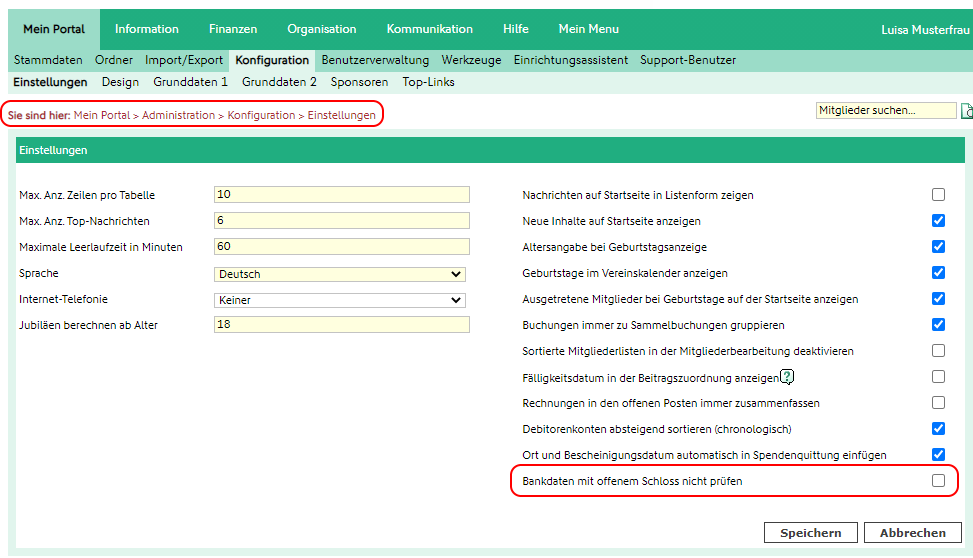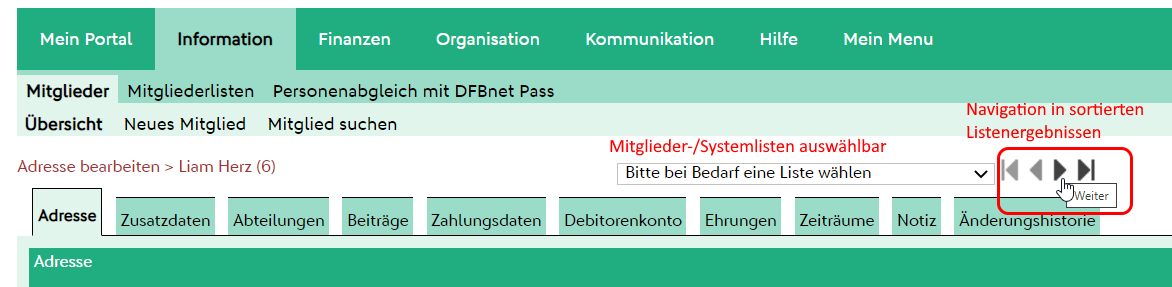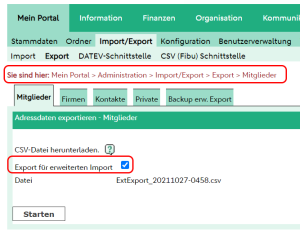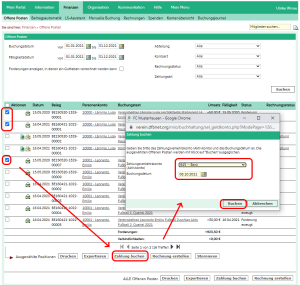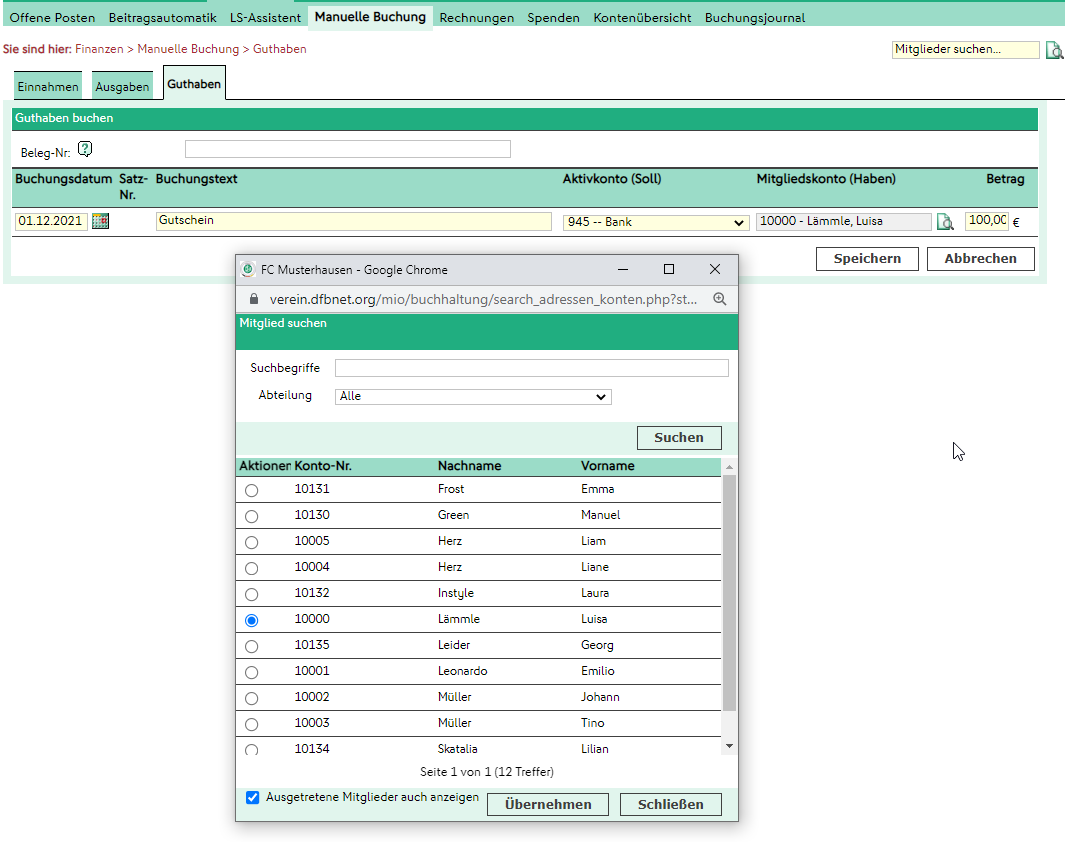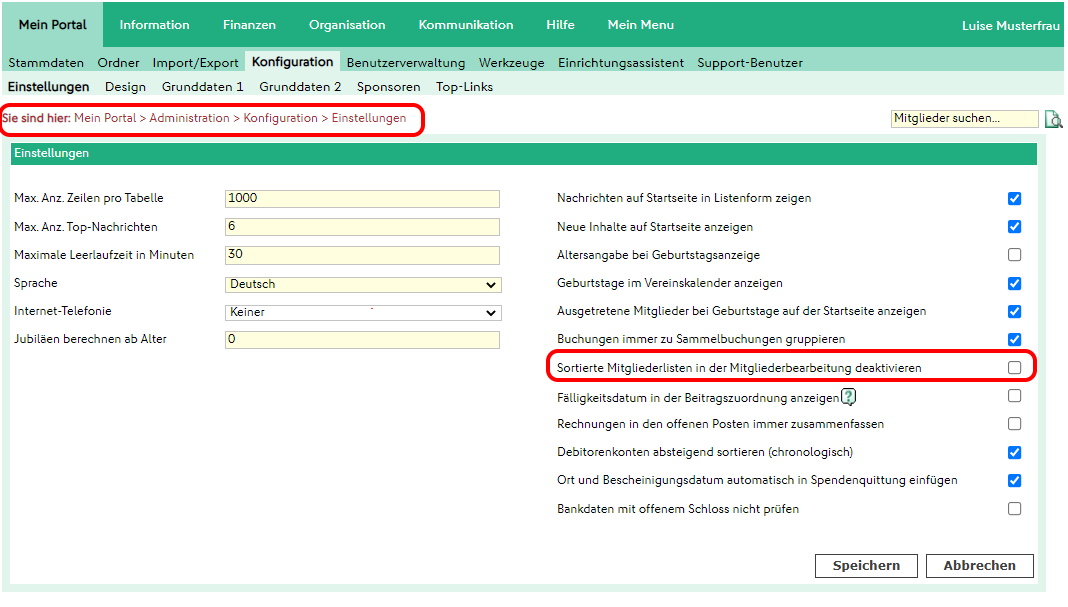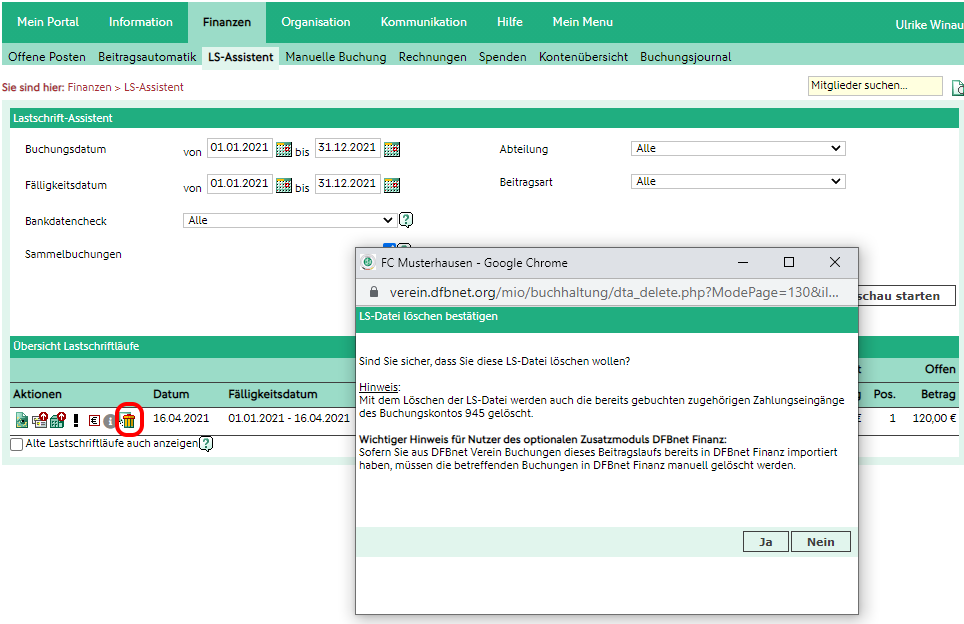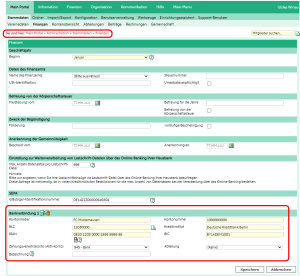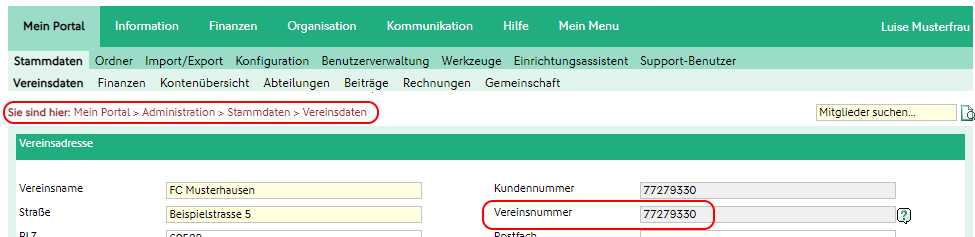Administration, Konfiguration, Einstellungen zu Beiträgen etc.
| Erweitern | |||||||||
|---|---|---|---|---|---|---|---|---|---|
| |||||||||
| |||||||||
| Erweitern | |||||||||
| |||||||||
| Info | |||||||||
|
| Erweitern | ||
|---|---|---|
| ||
Diese Meldung hat keinen Bezug zu bereits gebuchten Forderungen die noch nicht bezahlt wurden. In der Beitragsautomatik geht es ausschließlich um neue Forderungen, die zu erzeugen sind. Diese Meldung soll verhindern, dass Forderungen für Mitglieder gebucht werden, die länger als 2 Jahre zurückliegen. Ausgehend vom Jahr 2021 würde dies bedeuten, dass neue Forderungen für z.B. für das Jahr 2018 erzeugt werden würden. Es gibt 2 Hauptursachen für diese Meldung:
|
| title | Was muss ich tun damit ich meine Beiträge buchen kann ? |
|---|
Diese Meldung erzeugt eine Systemliste, die man sich unbedingt anschauen sollte. Meist wird diese Meldung nur durch ein oder wenige Mitglieder ausgelöst. Die Liste kann durch einen Klick auf "Beitragslauf - Beitrag älter als 2 Jahre" geöffnet werden.
Systemlisten findet man jederzeit unter Information > Mitglieder > Mitgliederlisten > Systemlisten
| Erweitern | ||
|---|---|---|
| ||
Im Beispiel ist das Mitglied am 01.01.2019 eingetreten und bezahlte zunächst den Quartalsbeitrag Tennis. Ab dem 01.01.2021 soll das Mitglied nun , zusätzlich oder anstatt, den Halbjahresbeitrag für Vollmitglieder zahlen. Bei der Zuordnung des neuen Beitrags hat der Benutzer den Beitrag ausgewählt und gespeichert, ohne auf das Datum des Beitragsstarts zu achten. Würde die Beitragsautomatik hier nicht entsprechend prüfen und reagieren, würden für dieses Mitglied rückwirkend Beiträge ab dem 01.01.2019 berechnet werden. Um die Beiträge nun buchen zu können, bearbeitet man den Beitrag Vollmitglied und setzt den Beitragsstart auf den 01.01.2021. |
| Erweitern | ||
|---|---|---|
| ||
Im gezeigten Beispiel hat das Mitglied 2 Beiträge, nur einer davon löst diese Meldung aus. Der markierte Beitrag wurde zwar schon einmal gebucht, jedoch nur bis Juni 2019. In diesem Beispiel war das Datum der Beitragsvorschau der 27.08.2021. Der letzte Buchungszeitpunkt für diesen Beitrag liegt also länger als 2 Jahre zurück. Der Beitrag soll voll für das Jahr 2021 berechnet werden. Es gibt 2 Wege bei der Bearbeitung des Beitrags:
Sobald man die angezeigten Mitglieder aus der Systemliste bearbeitet hat, kann man eine neue Beitragsvorschau durchführen. Für den Fall dass man Mitglieder übersehen hat, wird eine neue Systemliste angelegt. |
| title | Beim Einzug meiner Mitgliedsbeiträge habe ich einige Rückläufer, die ich nun erneut einziehen möchte. Muss ich hier eine neue Beitragsautomatik durchführen ? |
|---|
| icon | false |
|---|
Grundsätzlich muss eine bereits erstellte Forderung nicht nochmals erzeugt werden.
Zieht man die Mitgliedsbeiträge per Lastschrift ein und es kommt zu Rückläufern, wird bei den betroffenen Mitgliedern der Zahlungseingang storniert.
Das setzt die von uns empfohlene Vorgehensweise voraus: Verbuchen des Zahlungseingangs direkt nach dem Erstellen bzw. Einreichen der Datei.
| Erweitern | ||
|---|---|---|
| ||
Das pauschale Verbuchen des Zahlungseingangs nach dem Einreichen ist aus zwei Gründen wichtig:
|
Die so bearbeiteten Forderungen sind dann wieder in den Offenen Posten zu sehen. Forderungen von Lastschriftzahlern die den Status "Forderung erzeugt" oder "Teilbezahlt" haben, können über den LS-Assistenten in eine SEPA-Datei geschrieben und dann eingezogen werden. Eine erneute Beitragsautomatik ist für diese Forderungen also nicht notwendig.
Wird nach dem ursprünglichen Einreichen der SEPA-Datei der Zahlungseingang nicht pauschal für die Forderungen eines Einzugs verbucht, befinden sich diese Forderungen weiterhin in den Offenen Posten, sie haben aber den Status "Im Lastschriftverfahren". In diesem Status kann nur der Zahlungseingang gebucht werden, die Forderung kann nicht storniert oder ein zweites Mail eingezogen werden.
| title | Es werden weiterhin Mitgliedsbeiträge für ein bereits ausgetretenes Mitglied berechnet. Wie kann das sein ? Was ist zu tun? |
|---|
| icon | false |
|---|
In der Regel wird beim korrekten Eintragen des Vereinsaustritts auch das Beitragsende gesetzt.
Voraussetzung ist, dass
- zuvor kein Beitragsende eingetragen wurde
- der Vereinsaustritt nicht vor dem Gebucht bis-Datum liegt
Möchte man z.B. einen Vereinsaustritt zum 30.06.2021 eintragen, man hat hier aber schon einen Jahresbeitrag eingezogen (Gebucht bis-Datum 31.12.2021), so ist dies zunächst nicht möglich.
Der Vereinsaustritt wird zunächst mit dem Datum der letzten Buchung eingetragen, 31.12.2021, und gespeichert. Durch das Speichern werden Abteilungsaustritt und Beitragsende gesetzt. Anschließend kann der Austrittsassistent erneut geöffnet werden und man kann nun den 30.06.2021 eintragen. Wenn man möchte kann auch der Abteilungsaustritt noch manuell angepasst werden.
Bei jeder Beitragsvorschau werden die zu buchenden Mitglieder auf den Vereinsaustritt geprüft. Enthält die Beitragsvorschau Mitglieder mit einem eingetragenen Vereinsaustrittsdatum, wird eine Systemliste erstellt und eine Meldung erscheint.
Durch einen Klick auf Systemliste wird diese Liste direkt aufgerufen. Man findet sie aber auch jederzeit unter Information > Mitglieder > Mitgliederlisten > Systemlisten.
Diese Liste sollte man sich vor dem Buchen der Forderungen ansehen um zu verhindern dass Forderungen für bereits ausgetretene Mitglieder erzeugt werden.
Mitglieder, die kursiv und mit einem * vor der Mitgliedsnummer dargestellt sind, haben einen Vereinsaustritt in der Vergangenheit und sollten geprüft und bearbeitet werden.
Mitglieder in normaler Schreibweise haben einen Vereinsaustritt in der Zukunft und müssen in der Regel nicht bearbeitet werden.
Benötigt man einen Beitrag nicht mehr, kann dieser in der Administration nicht einfach gelöscht werden. Dies ist nur möglich, wenn alle Beitragszuordnungen bei den Mitgliedern entfernt wurden. Betroffen sind hiervon auch bereits beendet Beitragszuordnungen. Im Beispiel kann aktuell nur der Beitrag "Ehrenmitglied" gelöscht werden. Beitragszuordnungen können mit Hilfe der Massendatenänderung zwar beendet, aber nicht gelöscht werden. Man müsste dies also manuell bei allen betroffenen Mitgliedern entfernen. Nicht mehr benötigte Beiträge können aber deaktiviert werden. Sie stehen dann bei der Neuzuordnung eines Beitrags nicht mehr zur Verfügung. Voraussetzung ist, dass alle Beitragszuordnungen ein Beitragsende haben. Deaktivierung eines Beitrags: Bearbeiten Sie den Beitrag über das Stiftsymbol. Setzen Sie dann die Option "Beitrag deaktivieren" und speichern Sie diese Einstellung ab. Deaktivierte Beiträge können über die Option "Deaktvierte Beiträge auch anzeigen" in der Übersicht ein- und ausgeblendet werden. |
| Erweitern | |||||||||
|---|---|---|---|---|---|---|---|---|---|
| |||||||||
|
Fragen rund ums Mitglied (Einstellungen, Mitgliederlisten)
| Erweitern | |||||||
|---|---|---|---|---|---|---|---|
| |||||||
|
| Erweitern | ||||||||
|---|---|---|---|---|---|---|---|---|
| ||||||||
|
| Erweitern | ||||||||||
|---|---|---|---|---|---|---|---|---|---|---|
| ||||||||||
|
Fragen rund um den Beitragseinzug
| Erweitern | |||||||||||||
|---|---|---|---|---|---|---|---|---|---|---|---|---|---|
| |||||||||||||
|
| Erweitern | |||||||||||||||||||||||||
|---|---|---|---|---|---|---|---|---|---|---|---|---|---|---|---|---|---|---|---|---|---|---|---|---|---|
| |||||||||||||||||||||||||
|
| Erweitern | |||||
|---|---|---|---|---|---|
| |||||
|
Fragen zu Rechnungen
| Erweitern | |||||||
|---|---|---|---|---|---|---|---|
| |||||||
|
SEPA-Dateien, Rückläufer, Einzahlungen, Guthaben
| Erweitern | |||||||||||||||||||||||||||||
|---|---|---|---|---|---|---|---|---|---|---|---|---|---|---|---|---|---|---|---|---|---|---|---|---|---|---|---|---|---|
| |||||||||||||||||||||||||||||
|
| Erweitern | |||||
|---|---|---|---|---|---|
| |||||
|
| Erweitern | ||||||||||||||
|---|---|---|---|---|---|---|---|---|---|---|---|---|---|---|
| ||||||||||||||
|
| Erweitern | ||||||||||||||||
|---|---|---|---|---|---|---|---|---|---|---|---|---|---|---|---|---|
| ||||||||||||||||
|
| Erweitern | ||||||||||
|---|---|---|---|---|---|---|---|---|---|---|
| ||||||||||
| ||||||||||
| Erweitern | ||||||||||
| ||||||||||
| Info | ||||||||||
| ||||||||||
| Erweitern | ||||||||||
|
| Info | ||
|---|---|---|
| ||
Dies erledigt man am einfachsten über die Offenen Posten. Wählen Sie eine oder auch mehrere Forderungen aus und wählen dann "Ausgewählte Positionen > Zahlung buchen". Im Fenster geben Sie das Aktivkonto an, auf welches der oder die Beträge eingezahlt wurden, und bestimmen das Buchungsdatum. Mit "Buchen" bestätigen Sie die Einzahlung. Die Forderungen sind nun ausgeglichen und nicht mehr in den Offenen Posten. |
| title | Das Mitglied hat nur einen Teilbetrag bezahlt? Was mache ich nun ? |
|---|
| icon | false |
|---|
Es kann passieren dass ein Mitglied eine Anzahlung auf seinen Mitgliedsbeitrag macht, entweder bar oder in Form einer Überweisung. Diese Teilzahlung sollte man direkt in DFBnet Verein verbuchen, damit man nicht den Überblick verliert.
Man kann dies entweder über die Offenen Posten oder über das Debitorenkonto des Mitglieds tun. Wir empfehlen den Weg über die Offenen Posten, da es teils schwierig ist die richtige Forderung auf einem Debitorenkonto zu finden.
Im oberen Teil ist die Forderung zu sehen, darunter kann die Einzahlung getätigt werden.
| Hinweis | ||
|---|---|---|
| ||
Auf Forderungen im Status "im Lastschriftverfahren" kann keine Teileinzahlung erfolgen. Diese können nur als bezahlt verbucht werden (idealerweise über das €-Symbol im LS-Assistenten. |
Sollte ein Mitglied trotz einem gültigen Lastschriftmandat parallel zum Einzug ein Überweisung vornehmen, kann man diesen Betrag als Guthaben für dieses Mitglied verbuchen und bei zukünftigen Beitragseinzügen entsprechend berücksichtigen.
Die andere Möglichkeit ist die Rücküberweisung an das Mitglied. Dieser Prozess kann in DFBnet Verein nicht abgebildet werden.
| title | Ich habe vom Mitglied eine Überweisung/Barzahlung erhalten, es gibt aber noch keine Forderungen, bzw. der Betrag ist größer wie die eigentliche Forderung (Vorauszahlung)? |
|---|
| icon | false |
|---|
| title | Ich habe ein Mitglied mit ausländischen Kontodaten und möchte von diesem Konto den Beitrag einziehen. Was ist zu beachten ? |
|---|
| Info | ||
|---|---|---|
| ||
Hat ein Mitglied eine nicht deutsche Bankverbindung, von der der Mitgliedsbeitrag eingezogen werden soll, kann auch diese in den Zahlungsdaten des Mitglieds hinterlegt werden. Da hier aber nicht die ausschließlich deutsche Bankdatenvalidierung greift, muss diese vor dem Speichern der Zahlungsdaten deaktiviert werden. Die Deaktivierung erfolgt durch das Anklicken des Schlosssymbols neben dem Feld Bankleitzahl. Erscheint das Schloss geöffnet, ist die Prüfung deaktiviert und IBAN und BIC können eingetragen und gespeichert werden. Hinweis | Beim Erstellen der SEPA-Datei muss dann der Bankdatencheck auf die Option "Bankdaten mit offenem Schloss nicht prüfen" gestellt werden. Diese Voreinstellung kann unter Mein Portal > Administration > Konfiguration > Einstellungen gesetzt werden. |
| Erweitern | ||||||||||
|---|---|---|---|---|---|---|---|---|---|---|
| ||||||||||
|
DFBnet Anbindungen
| Erweitern | ||||||||||
|---|---|---|---|---|---|---|---|---|---|---|
| ||||||||||
| ||||||||||
| Erweitern | ||||||||||
| ||||||||||
| Info | ||||||||||
| ||||||||||
| Erweitern | ||||||||||
| ||||||||||
| Info | icon | false|||||||||
|